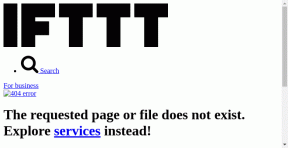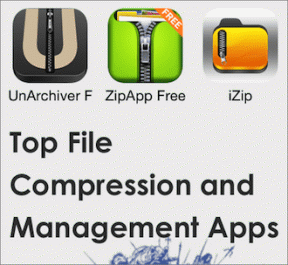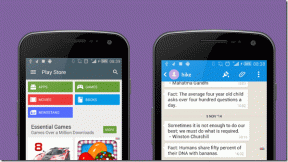As 9 principais maneiras de corrigir o Android não enviando mensagens de vídeo
Miscelânea / / April 06, 2023
O seu telefone Android não está enviando vídeos para os contatos? As operadoras limitam o MMS (serviço de mensagens multimídia) a 3,5 MB, enquanto com Google RCS, você pode enviar até 105 MB de vídeo para o destinatário. Seu telefone Android não está enviando vídeos e pode confundi-lo. Compilamos truques de solução de problemas para que seu telefone volte a enviar vídeos rapidamente.

Existem muitos fatores por trás do problema do telefone Android não enviar vídeos. Pode ser uma conexão de rede com problemas, tamanho de vídeo grande ou saldo insuficiente em sua conta.
1. Verifique seu plano de operadora
A maioria das operadoras móveis cobra uma certa quantia para enviar MMS ao(s) destinatário(s). Normalmente custa mais enviar uma mensagem multimídia do que uma mensagem de texto comum. Se você é um usuário pré-pago com saldo insuficiente em sua conta, use o aplicativo de sua operadora para comprar complementos.
2. Confirme uma conexão de rede ativa
Você não pode enviar vídeos no aplicativo de mensagens padrão se o seu telefone Android tiver problemas de conectividade de rede. Você pode ativar temporariamente o modo Avião e desativá-lo para redefinir a conexão de rede.
Passo 1: Deslize de cima para abrir o menu da barra de notificação.
Passo 2: Deslize para baixo novamente para revelar as alternâncias rápidas.
Etapa 3: Ative o modo Avião e desligue-o após alguns segundos. Ative os dados móveis no mesmo menu.
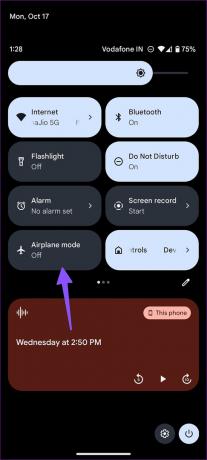
3. Forçar mensagens de parada
Você pode forçar a parada do aplicativo Mensagens e tentar enviar vídeos novamente. Aqui está o que você precisa fazer.
Passo 1: Pressione e segure o ícone do aplicativo Mensagens e toque no botão 'i' para abrir o menu de informações do aplicativo.

Passo 2: Toque em 'Forçar parada' e confirme sua decisão.

Isso fechará o aplicativo Mensagens. Você pode abrir o aplicativo e tentar enviar vídeos novamente.
4. Ativar uso irrestrito de dados para mensagens
O aplicativo de mensagens pode falhar ao enviar vídeos em um modo de economia de dados ativo. Você precisará conceder permissão de uso de dados irrestrito ao Mensagens para enviar vídeos sem nenhum problema.
Passo 1: Abra o menu de informações de mensagens (verifique as etapas acima).
Passo 2: Selecione a opção ‘Dados móveis e Wi-Fi’.

Etapa 3: Ative a opção "Uso de dados irrestrito" no menu a seguir.

5. Ativar recursos de bate-papo
Quando você habilita os recursos de bate-papo em Mensagens, o aplicativo usa Wi-Fi ou dados para mensagens quando disponíveis. Com os recursos de bate-papo, você também ativa confirmações de leitura, indicadores de digitação e muito mais. Você usa o Google RCS (Rich Communication Services) para enviar vídeos. O RCS pode enviar até 105 MB de arquivo de vídeo durante uma conversa.
Passo 1: Abra o aplicativo Mensagens no Android.
Passo 2: Toque no menu kebab (três pontos) no canto superior direito.

Etapa 3: Selecione Configurações.

Passo 4: Toque em Recursos de bate-papo.
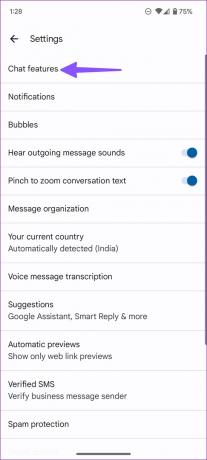
Passo 5: Ativar alternância de recursos de bate-papo.

Acesse o menu inicial principal e abra uma conversa para começar a enviar vídeos novamente.
6. Limpar Cache de Mensagens
Devido a um cache de mensagens corrompido, você pode enfrentar problemas com o envio de vídeos. É hora de limpar o cache de mensagens e tentar novamente.
Passo 1: Vá para o menu de informações do aplicativo Mensagens (consulte as etapas acima).
Passo 2: Selecione 'Armazenamento e cache'.

Etapa 3: Toque em 'Limpar cache' e pronto.

7. Use aplicativos de mensagens de terceiros
Se você ainda não conseguir enviar vídeos no aplicativo de mensagens padrão, tente aplicativos de mensagens instantâneas de terceiros para fazer o trabalho. A maior plataforma de mensagens do mundo - WhatsApp, limita o tamanho do upload do vídeo a apenas 16 MB. Você pode usar o Telegram para enviar até 2 GB de vídeo sem nenhum problema.
8. Gere um link compartilhável via Google Fotos
Caso seu contato não esteja disponível em nenhuma dessas plataformas, você pode gerar um link compartilhável via Google Drive, Google Fotos ou OneDrivee envie vídeos grandes sem nenhum problema. Tomaremos o Google Fotos como exemplo aqui.
Passo 1: Abra o Google Fotos no Android.
Passo 2: Encontre um vídeo que deseja compartilhar. Pressione e segure nele.
Etapa 3: Selecione 'Fazer backup' na parte inferior.

Passo 4: Carregue o vídeo para os servidores do Google Fotos.
Passo 5: Após um processo de upload bem-sucedido, pressione e segure o vídeo e selecione Compartilhar.

Passo 6: Toque em Criar link.

Etapa 7: Use o menu de compartilhamento padrão do Android para enviar um link de vídeo para amigos e familiares.
9. Atualizar mensagens
Um aplicativo de mensagens desatualizado pode impedir que você envie vídeos para contatos em seu telefone Android. O Google distribui o aplicativo Mensagens por meio da Play Store. Você pode ir até a Google Play Store e procurar por Mensagens. Atualize o aplicativo para a versão mais recente e tente enviar vídeos novamente.
Envie vídeos sem suar a camisa
Você também pode usar aplicativos de terceiros da Google Play Store para reduzir o tamanho do arquivo de vídeo para enviar mensagens sem erros. Qual truque funcionou para você? Compartilhe suas descobertas nos comentários abaixo.
Última atualização em 19 de outubro de 2022
O artigo acima pode conter links de afiliados que ajudam a apoiar a Guiding Tech. No entanto, isso não afeta nossa integridade editorial. O conteúdo permanece imparcial e autêntico.
Escrito por
Parth Shah
Parth trabalhou anteriormente na EOTO.tech cobrindo notícias de tecnologia. Atualmente, ele trabalha como freelancer na Guiding Tech, escrevendo sobre comparação de aplicativos, tutoriais, dicas e truques de software e mergulhando profundamente nas plataformas iOS, Android, macOS e Windows.